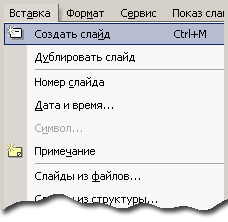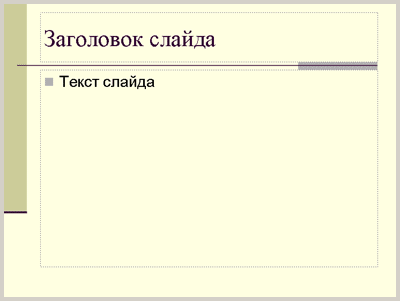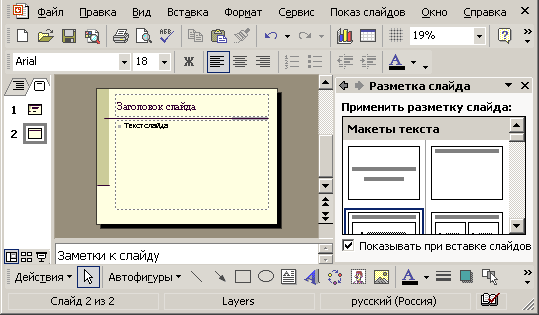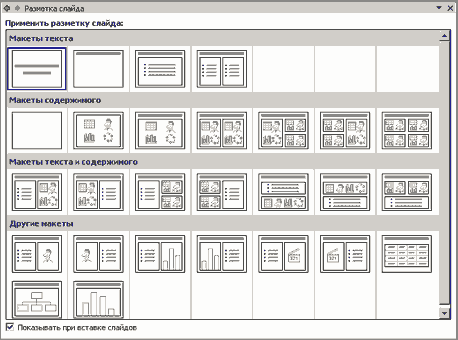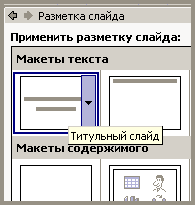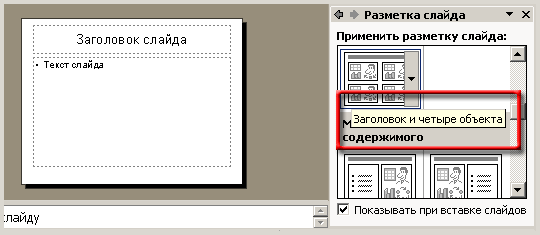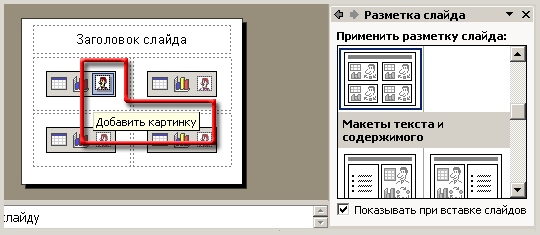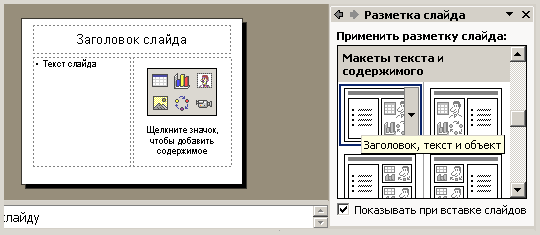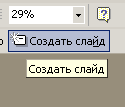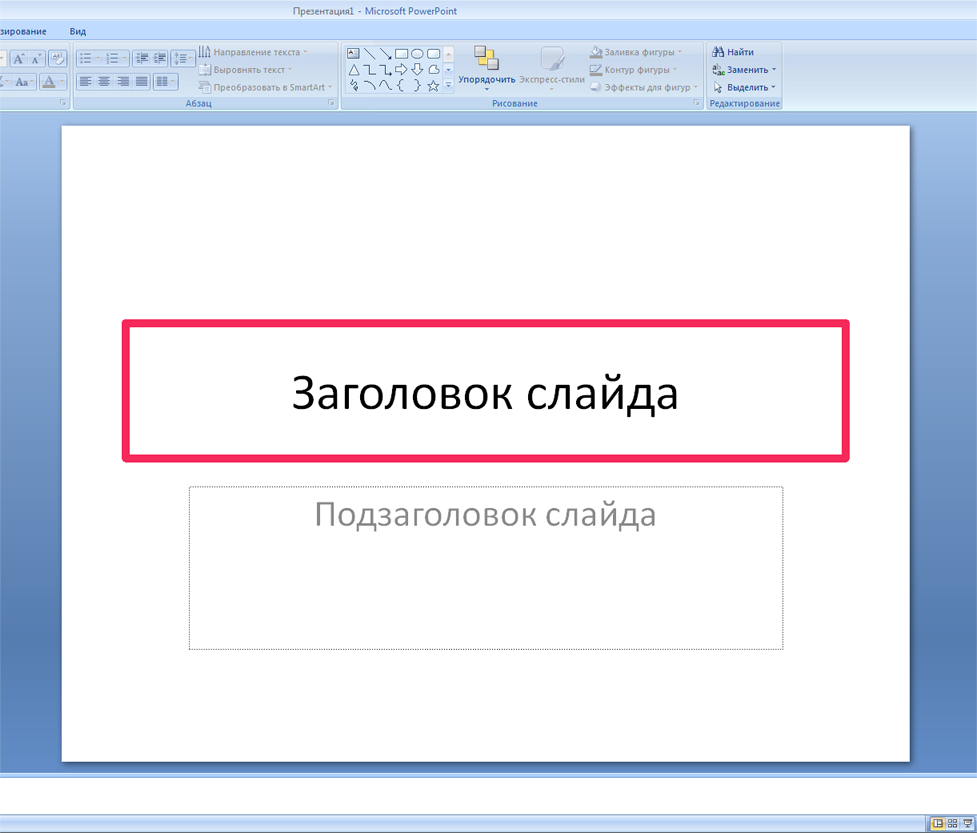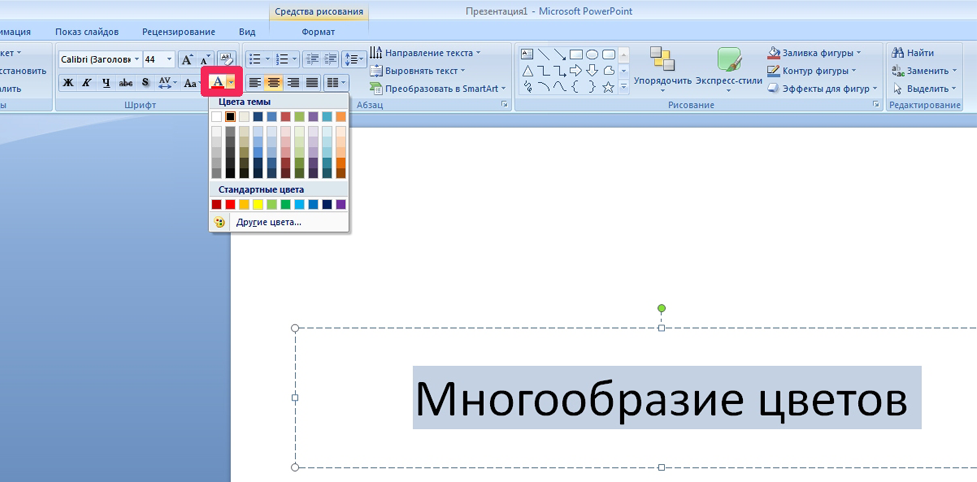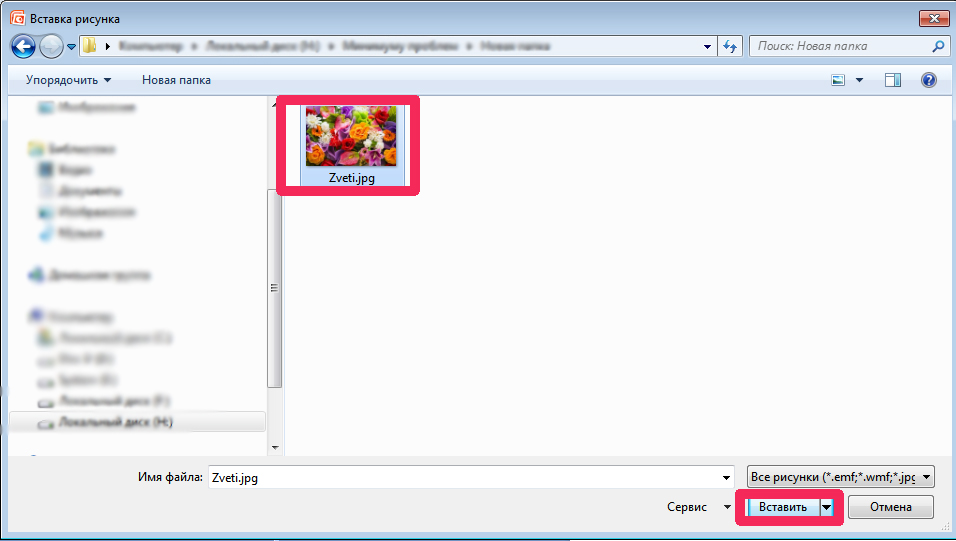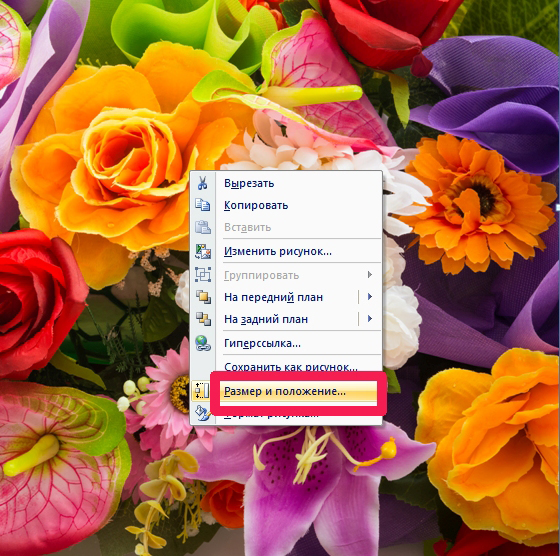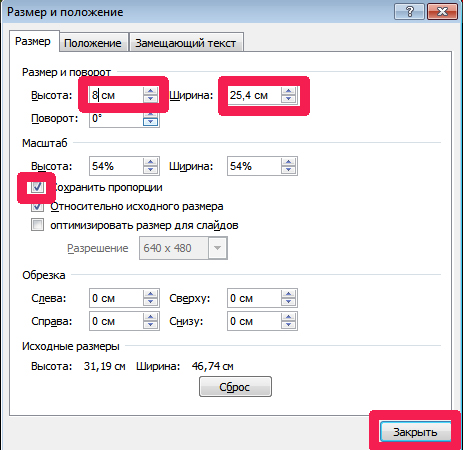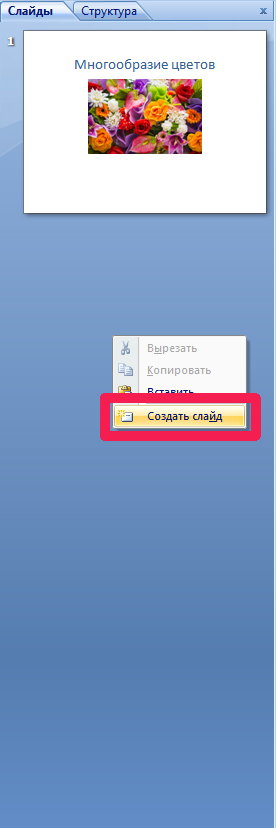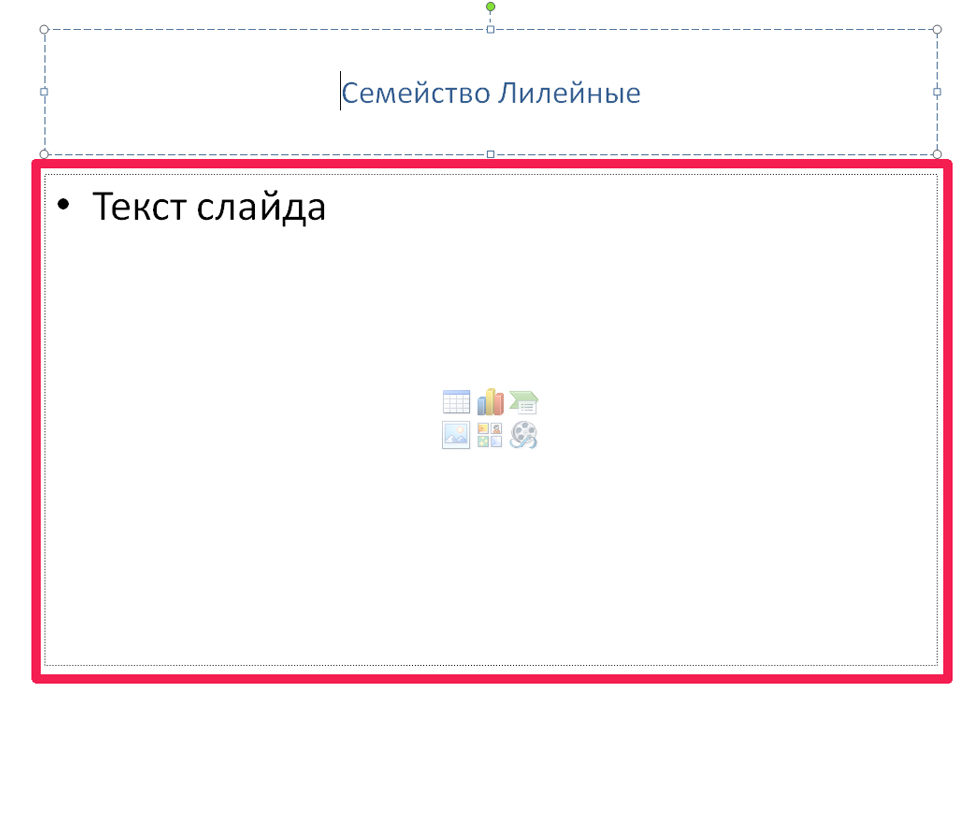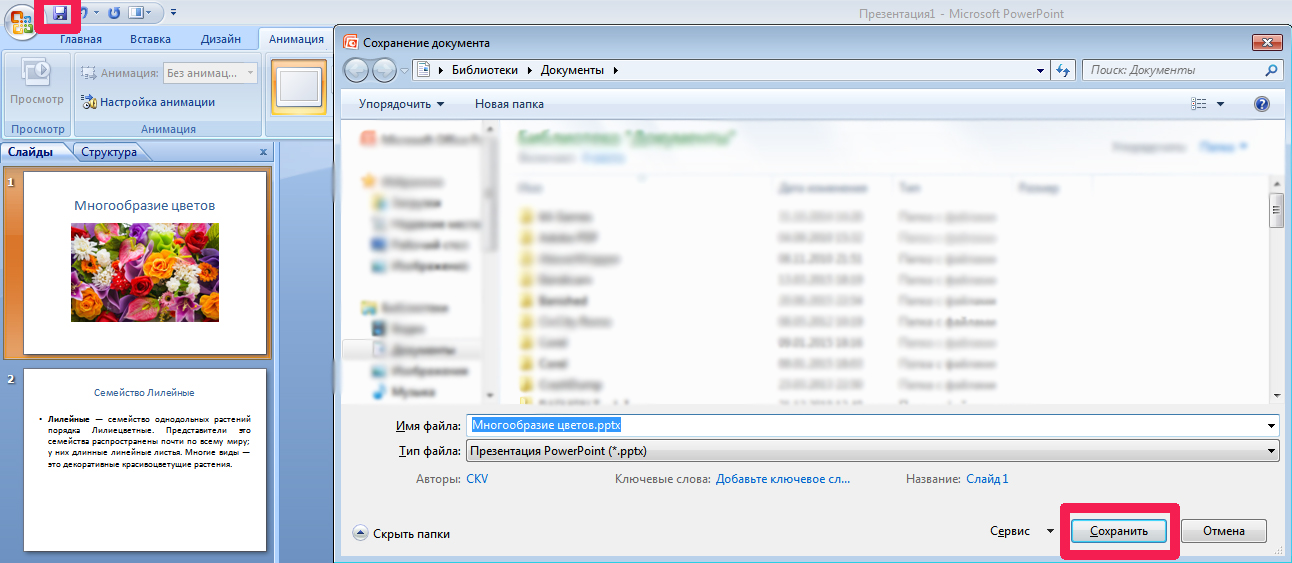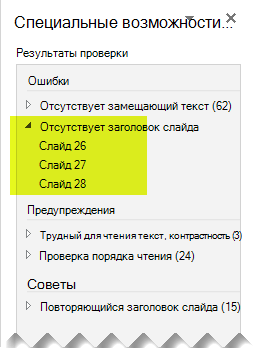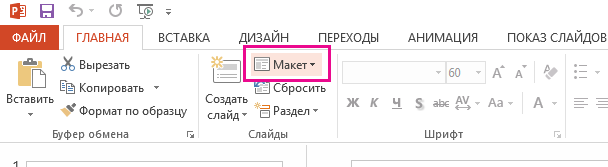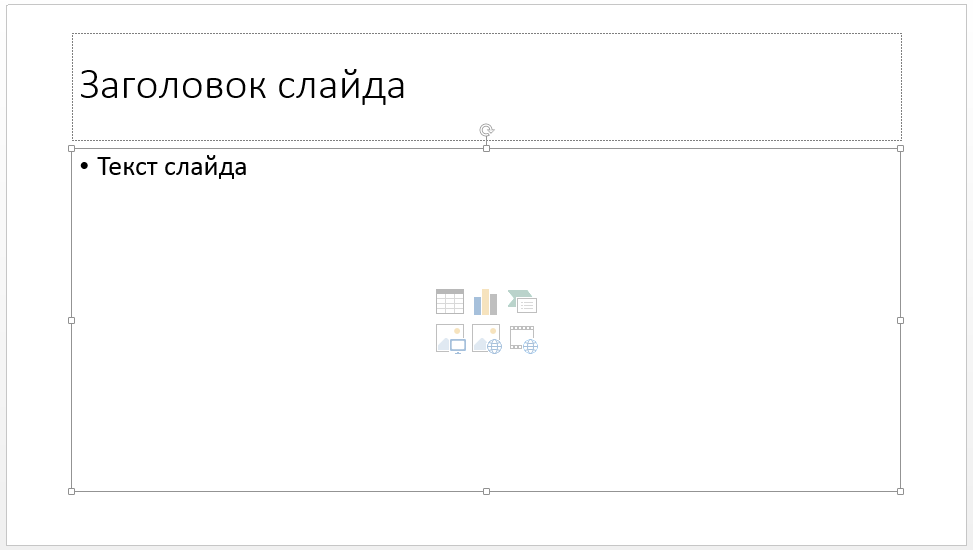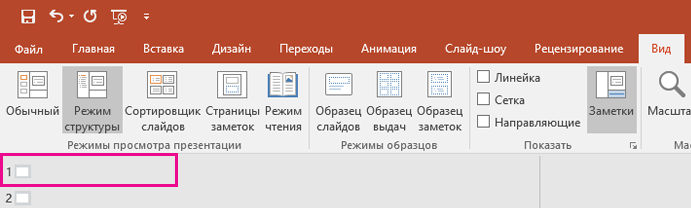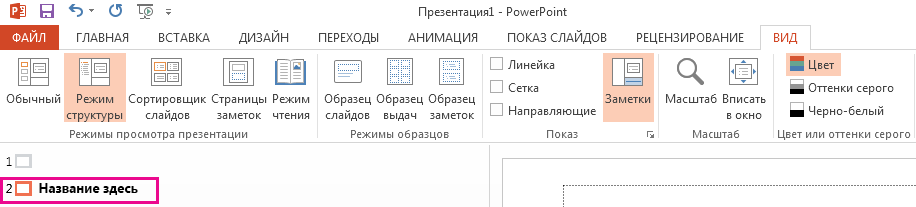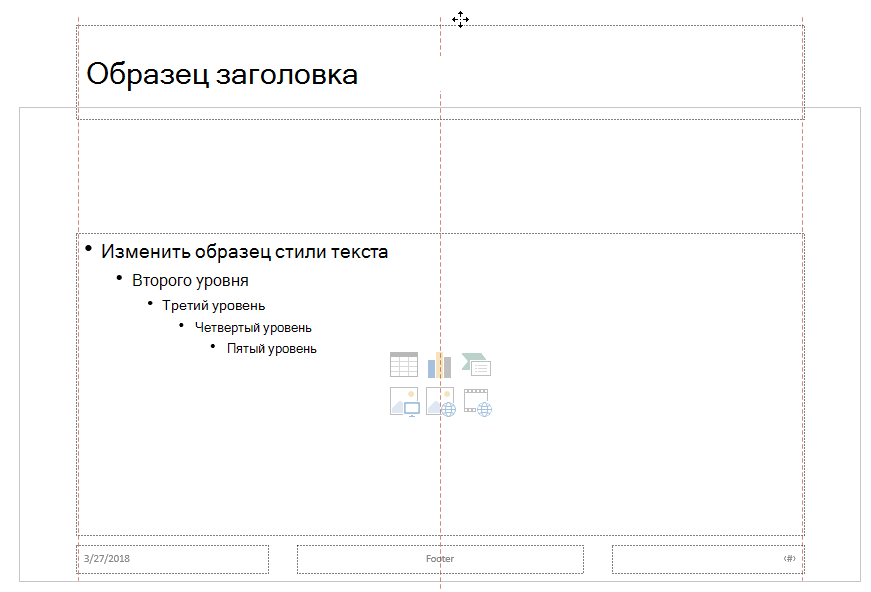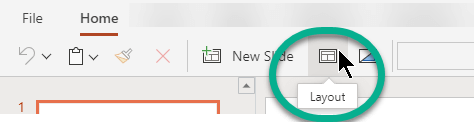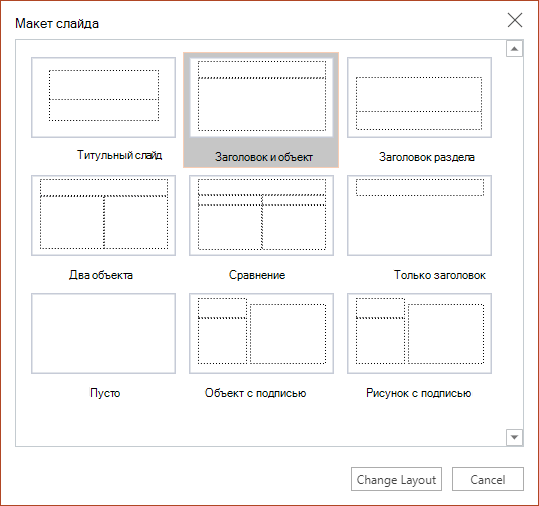что такое подзаголовок слайда в презентации
Макеты слайдов
Заголовок и подзаголовок слайда
Итак, после теоретических исследований приступим к созданию нашей презентации.
Если бы мы работали с мастером автосодержания, мы бы получили титульный слайд:
Однако теперь вы видите, что надо с осторожностью относиться к тому, что мы поручили Мастеру автосодержания включить в Заголовок и Подзаголовок слайда. Такой слайд мало информативен. А имя пользователя, включенное в Подзаголовок, просто-напросто вызвало бы в данном контексте недоумение.
Поэтому для дальнейших наших целей воспользуемся командой Файл / Создать. В области задач Создание презентации выберем Общие шаблоны и в них выберем шаблон Слои (Layers)
Тексты Заголовок слайда и Подзаголовок слайда называются «местозаполнителями». Они не являются реальным текстом на слайде и предназначены для описания полей Заголовок слайда и Подзаголовок слайда.
Упражнение
1. Перейдите в область Структура и удостоверьтесь, что в области Структура не видны слова Заголовок слайда и Подзаголовок слайда. Вернитесь в область Слайды.
2. Запустите показ презентации и удостоверьтесь в том, что на экране не видны слова Заголовок слайда и Подзаголовок слайда.
Текст в Заголовке и Подзаголовке
Введем курсор в поле Заголовок. Слова Заголовок слайда исчезнут. Введем название нашей презентации.
Упражнение
1. Удостоверьтесь, что в области Структура видны введенные нами тексты.
2. Запустите показ презентации и удостоверьтесь в том, что на экране видны введенные нами тексты.
3. Сохраните презентацию.
Добавление нового слайда
Теперь приступим к созданию следующего слайда.
Новый слайд добавляется в презентацию с помощью команды Вставка / Создать слайд, как показано на рисунке.
Не поддавайтесь искушению щелкнуть кнопку Создать на панели инструментов Стандартная. Эта кнопка, как мы видели, создает новую презентацию, а не новый слайд.
После выполнения команды Вставка / Создать слайд новый слайд примет вид.
Здесь мы видим Заголовок слайда и так называемую Текстовую рамку, в которой содержится местозаполнитель Текст слайда.
Справа от области слайда появилась область задач Разметка слайдов.
(Вообще говоря, после установки этого флажка, данная область будет появляться и при нажатии кнопки Создать на панели инструментов)
Макеты слайдов
В появившейся области задач Разметка слайда представлен «список» макетов слайдов, то есть наборов заготовок, отображающих места расположения информации на слайде.
Эти макеты разделены на группы.
Макеты текста и содержимого
Макеты отформатированы таким образом, чтобы содержать различные объекты.
Применение разметки слайда
При создании новой презентации по умолчанию первым макетом разметки предлагается макет слайда Титульный слайд. Именно он фигурирует в качестве первого слайда в нашей презентации.
Перейдите на добавленный только что слайд. В области задач и спользующийся макет слайда обведен тонкой синей линией. Наведите на него курсор мыши. После короткой задержки на правой стороне макета появится вертикальная панелька и всплывет подсказка «Заголовок и текст». Таким образом, Программа по умолчанию при вставке нового слайда (конечно, после Титульного слайда) всегда предлагает разметку слайда «Заголовок и текст».
Щелкните эту панельку и в появившемся окне укажите нужный вариант.
В результате Вы получите уже известный нам вид слайда.
Использование готовых макетов освобождает от некоторых рутинных операций по формированию слайда, а кроме того, в состав макета включены Заголовок, Подзаголовок, Текстовая рамка, которые невозможно сделать самостоятельно. Тексты, введенные в эти поля, отображаются в области Структура.
В состав слайда с помощью разметки слайда могут быть включены: маркированные списки, картинки, клипы, таблицы, диаграммы, схемы или организационные диаграммы.
Выбор макета слайда при вставке слайда
Итак, при вставке слайда у нас появился слайд с разметкой «Заголовок и текст«. Если Вам нужен слайд с другой типовой разметкой, то нужно её найти в области задач «Разметка слайда»
Давайте возьмем разметку «Заголовок и четыре объекта«.
На рисунке показано, что редактируемый слайд всё ещё имеет старую разметку, но мы уже выбрали новую.
Результат показан на рисунке: созданы поля для 4-х объектов, каждый из которых может быть таблицей, диаграммой или рисунком (картинкой). При наведении курсора на эти объекты возникает подсказка, зависящая от того, на какую пиктограмму объекта Вы наводите курсор.
Изменение макета слайда
Разметку слайда (макет слайда) можно изменить не только при создании слайда, но и после того, как слайд создан и заполнен содержимым. Предположим, Вы создали и отредактировали слайд.
Для тренировки найдите макет слайда «Заголовок, текст и объект». Щелкните его. Макет слайда изменится.
Результат показан на рисунке. Вы видите, что разметка слайда действительно изменилась. Разметку слайда можно изменять даже на готовом слайде.
Упражнение
1. Преобразуйте добавленный слайд с помощью области задач в макеты Заголовок и объект, Заголовок и два объекта, Заголовок и текст над объектом.
2. Вернитесь к макету Заголовок и текст.
Факультативно
Существует специальная кнопка для создания нового слайда.
Эта кнопка работает точно так же, как и меню Вставка/Создать слайд.
Найдите кнопку Создать слайд и щелкните ее.
Появится слайд, созданный в макете Текст и Заголовок и, конечно, активизируется область задач «Разметка слайда»
Перейдем теперь к редактированию презентации на уровне слайдов, как объектов.
Как сделать презентацию в PowerPoint
В нашей жизни нередко возникает ситуация, когда необходимо создать презентацию на компьютере. Для создания презентаций чаще всего используют программу под названием «Power Point», которая входит в пакет офисных программ операционной системы Microsoft Windows. Как правило, в будущей презентации должна присутствовать текстовая и визуальная информация (фотографии или картинки).
Этап 1. Добавление заголовка слайда
При открытии программы Power Point у нас появляется один слайд, который содержит в себе два блока: заголовок и подзаголовок слайда.
Кликаем по полю Заголовок слайда правой или левой кнопкой мыши и вводим с помощью клавиатуры нужный нам заголовок.
После ввода текста видим следующую картинку.
Заголовок наш написан черным цветом. Для того, что изменить цвет нужно левой кнопкой мыши кликнуть после последней буквы и выделить все буквы заголовка, не отпуская левую кнопку мыши. Ваш заголовок должен выделиться, как на рисунке 3.
Сверху на панели редактирования у вас должна быть буква А. Кликаем на треугольник рядом с ней левой кнопкой мыши и у нас появляется возможность выбрать нужный цвет. Выбираем понравившийся и кликаем по нему левой кнопкой мыши.
Заголовок у нас окрасился. Теперь давайте поднимем его немного выше на слайде. Для этого нужно снова кликнуть на него левой кнопкой мыши и, не отпуская левую кнопку мыши, тянуть ваш заголовок в ту сторону, куда вам нужно его переместить. На данном примере мы будем перемещать заголовок вверх. Если вы видите два скрещенных прямоугольника, то это хороший знак, значит, что все идет как надо.
Этап 2. Добавляем к слайду картинку
Первый слайд – это наш главный слайд и мы на него добавим картинку, а на последующие слои будем добавлять и другую тестовую информацию.
Выбираем нужную картинку из наших папок на компьютере. Находим на панели редактирования вкладку Вставка и Рисунок.
Кликаем на Рисунок, выбираем папку, в которой лежит рисунок, выбираем левой кнопкой мыши наш рисунок и нажимаем Вставить.
На слайде мы видим, что картинка закрыла наш заголовок и занимает большую часть файла. Уменьшим ее. Для этого кликаем по картинке правой кнопкой мыши и выбираем Размер и положение.
Далее в окне Размер и положение во вкладке Размер проверяем стоит ли галочка рядом с текстом Сохранять пропорции, если нет, то ставим. Затем находим Высота, вводим нужное значение, например, вполовину меньше от исходного, затем кликаем левой кнопкой мыши по Ширина. Наша картинка уменьшилась с сохранением пропорций. Нажимаем «Закрыть».
Переместить картинку можно кликнув левой кнопкой мыши по ней затем, не отпуская кнопки мыши тянуть в ту сторону, куда вам надо переместить картинку, затем отпустите кнопку мыши, и картинка встанет на нужное место.
Этап 3. Добавляем новый слайд
Теперь добавим еще один слайд. Для этого во вкладке «Слайды» кликните правой кнопкой мыши и выберите левой кнопкой мыши «Создать слайд». Создавать слои таким образом можно сколько угодно.
Этап 4. Добавляем текст к слайду
На новом слайде можно также добавить заголовок и основной текст. Для того чтобы добавить текст слайда, кликаем по полю Текс слайда правой или левой кнопкой мыши и вводим с помощью клавиатуры нужный нам текст. Текст создан. Также таким образом можно редактировать существующий текст.
Этап 5. Добавляем к слайдам простейший эффект анимации
Далее добавим к слайдам простейший эффект анимации. Нажимаем на панели редактирования вкладку Анимация и выбираем эффект Плавное выцветание, нажимаем Применить ко всем (чтобы все слайды появлялись с одинаковым эффектом). Теперь у наших слайдов будет добавлено более эффектное появление.
Нажимаем сохранить, выбираем папку, куда сохранить. Наша презентация готова.
На этом урок «Как сделать презентацию в PowerPoint» завершён, рекомендуем для дальнейшего изучения другие интересные уроки из раздела «PowerPoint»
Если вам понравился данный урок расскажите о нём своим друзьям в социальных сетях, чтобы они тоже смогли узнать и научиться. Для того, чтобы поделиться с друзьями воспользуйтесь ссылками социальных сетей ⇩
НАЗВАНИЕ ПРЕЗЕНТАЦИИ ПОДЗАГОЛОВОК ПРЕЗЕНТАЦИИ
Описание презентации по отдельным слайдам:
Описание слайда:
НАЗВАНИЕ ПРЕЗЕНТАЦИИ
ПОДЗАГОЛОВОК ПРЕЗЕНТАЦИИ
Описание слайда:
НОМЕР РАЗДЕЛА
НАЗВАНИЕ РАЗДЕЛА
Описание слайда:
3
ЗАГОЛОВОК ОСНОВНОГО СЛАЙДА
Цель / название презентации / название раздела / дата
Пункт основного текстового блока, пункт основного текстового блока, пункт основного текстового блока, пункт основного текстового блока.
Пункт основного текстового блока, пункт основного текстового блока, пункт основного текстового блока, пункт основного текстового блока, пункт основного текстового блока.
Пункт основного текстового блока, пункт основного текстового блока, пункт основного текстового блока, пункт основного текстового блока.
Описание слайда:
Описание слайда:
5
ЗАГОЛОВОК ОСНОВНОГО СЛАЙДА
ПОДЗАГОЛОВОК ОСНОВНОГО СЛАЙДА
Цель / название презентации / название раздела / дата
Изложение информации в виде тезисов
Детализация информации, детализация информации
Детализация информации, детализация информации
Изложение информации в виде тезисов
Детализация информации, детализация информации
Детализация информации, детализация информации
Изложение информации в виде тезисов
Детализация информации, детализация информации
Детализация информации, детализация информации
Описание слайда:
6
Цель / название презентации / название раздела / дата
ЗАГОЛОВОК ТЕКСТОВОГО БЛОКА
Изложение информации в виде тезисов
Детализация информации, детализация информации
Детализация информации, детализация информации
Изложение информации в виде тезисов
Детализация информации, детализация информации
Детализация информации, детализация информации
Изложение информации в виде тезисов
Детализация информации, детализация информации
Детализация информации, детализация информации
ЗАГОЛОВОК ОСНОВНОГО СЛАЙДА
Описание слайда:
7
Цель / название презентации / название раздела / дата
ЗАГОЛОВОК ТЕКСТОВОГО БЛОКА
Пункт основного текстового блока, пункт основного текстового блока, пункт основного текстового блока, пункт основного текстового блока.
Пункт основного текстового блока, пункт основного текстового блока, пункт основного текстового блока, пункт основного текстового блока, пункт основного текстового блока.
ЗАГОЛОВОК ОСНОВНОГО СЛАЙДА
ПОДЗАГОЛОВОК ОСНОВНОГО СЛАЙДА
Описание слайда:
8
Цель / название презентации / название раздела / дата
Название иллюстрации
ЗАГОЛОВОК ОСНОВНОГО СЛАЙДА
Описание слайда:
9
Цель / название презентации / название раздела / дата
Название иллюстрации
ЗАГОЛОВОК ОСНОВНОГО СЛАЙДА
ПОДЗАГОЛОВОК ОСНОВНОГО СЛАЙДА
Описание слайда:
10
Цель / название презентации / название раздела / дата
ЗАГОЛОВОК ОСНОВНОГО СЛАЙДА
Описание слайда:
11
Цель / название презентации / название раздела / дата
ЗАГОЛОВОК ОСНОВНОГО СЛАЙДА
ПОДЗАГОЛОВОК ОСНОВНОГО СЛАЙДА
Описание слайда:
12
Цель / название презентации / название раздела / дата
ЗАГОЛОВОК ОСНОВНОГО СЛАЙДА
Расположение поясняющего текста, расположение поясняющего текста, расположение поясняющего текста, расположение поясняющего текста.
Расположение поясняющего текста, расположение поясняющего текста.
Описание слайда:
13
Цель / название презентации / название раздела / дата
Название графика
ЗАГОЛОВОК ОСНОВНОГО СЛАЙДА
ПОДЗАГОЛОВОК ОСНОВНОГО СЛАЙДА
Расположение поясняющего текста, расположение поясняющего текста, расположение поясняющего текста, расположение поясняющего текста.
Расположение поясняющего текста, расположение поясняющего текста.
Описание слайда:
14
Цель / название презентации / название раздела / дата
ЗАГОЛОВОК ОСНОВНОГО СЛАЙДА
Название графика
Описание слайда:
15
Название графика
Название графика
Цель / название презентации / название раздела / дата
ЗАГОЛОВОК ОСНОВНОГО СЛАЙДА
ПОДЗАГОЛОВОК ОСНОВНОГО СЛАЙДА
Описание слайда:
16
ЗАГОЛОВОК ОСНОВНОГО СЛАЙДА
ПОДЗАГОЛОВОК ОСНОВНОГО СЛАЙДА
Цель / название презентации / название раздела / дата
Название схемы
Расположение поясняющего текста, расположение поясняющего текста, расположение поясняющего текста, расположение поясняющего текста.
Расположение поясняющего текста, расположение поясняющего текста.
Описание слайда:
17
ЗАГОЛОВОК ОСНОВНОГО СЛАЙДА
Название схемы
Цель / название презентации / название раздела / дата
Описание слайда:
18
ЗАГОЛОВОК ОСНОВНОГО СЛАЙДА
ПОДЗАГОЛОВОК ОСНОВНОГО СЛАЙДА
Название схемы
Цель / название презентации / название раздела / дата
Описание слайда:
19
ЗАГОЛОВОК ОСНОВНОГО СЛАЙДА
Название таблицы
Цель / название презентации / название раздела / дата
Если Вы считаете, что материал нарушает авторские права либо по каким-то другим причинам должен быть удален с сайта, Вы можете оставить жалобу на материал.
Курс повышения квалификации
Охрана труда
Курс профессиональной переподготовки
Библиотечно-библиографические и информационные знания в педагогическом процессе
Курс профессиональной переподготовки
Охрана труда
Ищем педагогов в команду «Инфоурок»
Найдите материал к любому уроку, указав свой предмет (категорию), класс, учебник и тему:
также Вы можете выбрать тип материала:
Общая информация
Международная дистанционная олимпиада Осень 2021
Похожие материалы
Рекламное агентство Профиль, Нижний Новгород Агентство возникло не так давно, тем не менее, имеет хороший потенциал развития, что
Урок окружающего мира 3 класс «Школа 2100»
Портфолио
Программно-методический комплекс «Социомониторинг» как одно из условий повышения эффективности социально-психолого-педагогичес
История одной любви…
Хочу всё знать
Разработка комплекта нормативных документов, обеспечивающих создание, внедрение и эксплуатацию АСУ ТП нового поколения на базе п
Педагогические особенности использования мультимедиа в преподавании общественных дисциплин.
Не нашли то что искали?
Воспользуйтесь поиском по нашей базе из
5307023 материала.
Вам будут интересны эти курсы:
Оставьте свой комментарий
Авторизуйтесь, чтобы задавать вопросы.
Безлимитный доступ к занятиям с онлайн-репетиторами
Выгоднее, чем оплачивать каждое занятие отдельно
Минпросвещения разрабатывает образовательный минимум для подготовки педагогов
Время чтения: 2 минуты
Рособрнадзор откажется от ОС Windows при проведении ЕГЭ до конца 2024 года
Время чтения: 1 минута
Вопрос о QR-кодах для сотрудников школ пока не обсуждается
Время чтения: 2 минуты
В российских школах оборудуют кабинеты для сообщества «Большой перемены»
Время чтения: 1 минута
Спортивные и творческие кружки должны появиться в каждой школе до 2024 года
Время чтения: 1 минута
Минпросвещения будет стремиться к унификации школьных учебников в России
Время чтения: 1 минута
Подарочные сертификаты
Ответственность за разрешение любых спорных моментов, касающихся самих материалов и их содержания, берут на себя пользователи, разместившие материал на сайте. Однако администрация сайта готова оказать всяческую поддержку в решении любых вопросов, связанных с работой и содержанием сайта. Если Вы заметили, что на данном сайте незаконно используются материалы, сообщите об этом администрации сайта через форму обратной связи.
Все материалы, размещенные на сайте, созданы авторами сайта либо размещены пользователями сайта и представлены на сайте исключительно для ознакомления. Авторские права на материалы принадлежат их законным авторам. Частичное или полное копирование материалов сайта без письменного разрешения администрации сайта запрещено! Мнение администрации может не совпадать с точкой зрения авторов.
Добавление заголовка слайда
Существует несколько способов добавления заголовков на слайды в PowerPoint. С помощью параметра Макет можно создать автономный титульный слайд или добавить заголовок к слайду с другим текстом. Вы также можете использовать режим структуры для создания и обновления заголовков слайдов.
Щелкните заголовок раздела ниже, чтобы открыть его и прочесть подробные инструкции.
Щелкните заголовок раздела ниже, чтобы открыть его и прочесть подробные инструкции.
В PowerPoint для Microsoft 365 с помощью проверки доступности можно найти отсутствующие заголовки слайдов и добавить их.
Откройте презентацию и выберите проверить > проверка доступности.
Проверка доступности проверяет файл и открывается в области в правой части окна с результатами проверки.
Выберите категорию Отсутствующий заголовок слайда, чтобы открыть список.
Напишите номер слайда в списке и выберите стрелку рядом. Появится меню с одним или несколько вариантов, подходящих для вашей ситуации:
Изменение заголовка слайда
Курсор появится в пустом заголовок, чтобы можно было ввести заголовок.
Добавление заголовка слайда
PowerPoint добавляет на слайд заголовок и помещает курсор туда, чтобы можно было ввести заголовок.
Добавление скрытого заголовка слайда
PowerPoint добавляет к слайду заголовок вне слайда и помещает курсор туда, чтобы можно было ввести заголовок.
Так как заголовок находится вне слайда, он будет невидим во время слайд-шоу, но его название будет доступно пользователям для навигации или выбора слайда.
На слайде нет замещего заголовка, но при проверке доступности выбирается текстовое поле или фигура, наиболее похожие на заголовок. Чтобы сделать выбранный объект заголовком слайда, выберите эту команду. Если вы хотите использовать в качестве названия другую фигуру или текстовое поле, вы выберите ее и выберите эту команду.
В заголовок можно сделать только объекты с текстом, который не является группами.
Введите название слайда.
Вы можете назвать или переименовать слайд с помощью макета слайда с заголовок.
Выберите слайд, макет которого вы измените, чтобы у него был заголовок.
На вкладке Главная щелкните Макет.
Выберите Титульный слайд для автономную титульную страницу или заголовок и содержимое слайда, который содержит заголовок и полное текстовое поле слайда. Многие другие параметры макета также содержат заголовки. Выберите тот, который лучше всего подходит для вашей презентации.
Щелкните надпись Заголовок слайда. Введите заголовок этого слайда.
Вы также можете создать заголовок слайда в представлении «Контур». В этом представлении выводятся заголовки всех слайдов в презентации.
На вкладке Вид нажмите кнопку Режим структуры.
Если у слайда нет заголовка, справа от его номера не будет текста.
Если у слайда есть заголовок, он выводится рядом с его номером.
Щелкните справа от номера слайда.
Введите новый заголовок или измените существующий. Текст будет появляться на слайде по мере его ввода.
Совет: В качестве заметок во время презентации можно использовать представление «Структуру».
Вы можете расположить заголовок за слайдом. Таким образом, слайд будет иметь название по соображениям доступности или сортировки, но вы экономите место на слайде для другого содержимого.
На вкладке Вид выберите масштаб, а затем уменьшите процент масштабирования примерно до 50 %, чтобы за пределами слайда были видны поля.
Введите название в поле Заголовок.
На поместите указатель мыши на границу области заголовок так, чтобы он стал четырехнамерным указателем перемещения.
Перетащите замещатель Название вверх или вниз, а затем перетащите его за пределы слайда.
Чтобы подтвердить, что заголовок будет невидим во время слайд-шоу, выберите слайд-шоу > С текущего слайда.
Если вы хотите скрыть все или многие заголовки слайдов, используйте для этого представление «Мастер слайдов». Дублируйте макет слайда, для которого вы хотите скрыть заголовки. Затем в дубликате макета переместим заметель заголовка замещего слайда. Затем применим новый макет к соответствующим слайдам.
На вкладке Лента Вид в группе Представления в группе Просмотры слайдов выберите «Мастер слайдов».
В области эскизов слайдов в левой части окна PowerPoint щелкните правой кнопкой мыши макет слайда (например, «Заголовок» и «Макет содержимого»), который вы хотите изменить, и выберите дублировать макет.
Выберите дубликат макета.
Вы можете выбрать заголовок, перетащить его вверх и перетащить за пределы видимого слайда.
Если PowerPoint не позволяет перетаскивать замещатель на этот участок, используйте view > Zoom, чтобы уменьшить область поверхности слайда, чтобы место было достаточно для перемещения замещаемого слайда.
Закрой режим «Мастер» и вернись в обычный режим.
Выберите слайд, название которого вы хотите скрыть. Щелкните его правой кнопкой мыши и применим только что созданный макет слайда со скрытым заголовком.
Заголовок перемещается в положение вне слайда, но по-прежнему существует. Чтобы просмотреть заголовок слайда, переключение в представление «Структуру».
Если вы хотите, чтобы на каждом слайде был один и тот же заголовок, возможно, вы задумывались о том, PowerPoint в качестве примесяного. Инструкции по включению в слайды PowerPoint.
Наличие заголовков слайдов полезно для:
Специальные возможности Человек с нарушениями зрения, использующий устройство чтения с экрана, использует заголовки слайдов, чтобы узнать, какой именно слайд.
ПравильноеPowerPoint различных функций Идеи для оформления, Применение макета и Сброс слайдов лучше работают на слайдах с заголовками. Вставка гиперссылки, вставка масштаба и пользовательские показы ссылаются на слайды по заголовкам.
PowerPoint Гетеш Батжай (Geetesh Bajaj) на своем сайте о скрытии заголовков слайдов в PowerPoint.
Щелкните заголовок раздела ниже, чтобы открыть его и прочесть подробные инструкции.
Вы можете переименовать слайд с помощью макета слайда с заголовок.
Выберите слайд, макет которого вы измените, чтобы у него был заголовок.
На вкладке Главная щелкните Макет.
Выберите Титульный слайд для автономную титульную страницу или заголовок и содержимое слайда, который содержит заголовок и полное текстовое поле слайда. Многие другие параметры макета также содержат заголовки. Выберите тот, который лучше всего подходит для вашей презентации.
Щелкните надпись Заголовок слайда. Введите заголовок этого слайда.
Вы также можете создать заголовок слайда в представлении «Контур». В этом представлении выводятся заголовки всех слайдов в презентации.
На вкладке Вид нажмите кнопку Режим структуры.
Если у слайда нет заголовка, справа от его номера не будет текста.
Если у слайда есть заголовок, он выводится рядом с его номером.
Щелкните справа от номера слайда.
Введите новый заголовок или измените существующий. Текст будет появляться на слайде по мере его ввода.
Совет: В качестве заметок во время презентации можно использовать представление «Структуру».
Вы можете расположить заголовок за слайдом. Таким образом, слайд будет иметь название по соображениям доступности или сортировки, но вы экономите место на слайде для другого содержимого.
На вкладке Вид выберите масштаб, а затем уменьшите процент масштабирования примерно до 50 %, чтобы за пределами слайда были видны поля.
Введите название в поле Заголовок.
На поместите указатель мыши на границу области заголовок так, чтобы он стал четырехнамерным указателем перемещения.
Перетащите замещатель Название вверх или вниз, а затем перетащите его за пределы слайда.
Чтобы подтвердить, что заголовок будет невидим во время слайд-шоу, выберите слайд-шоу > С текущего слайда.
Если вы хотите скрыть все или многие заголовки слайдов, используйте для этого представление «Мастер слайдов». Дублируйте макет слайда, для которого вы хотите скрыть заголовки. Затем в дубликате макета переместим заметель заголовка замещего слайда. Затем применим новый макет к соответствующим слайдам.
На вкладке Лента Вид в группе Представления в группе Просмотры слайдов выберите «Мастер слайдов».
В области эскизов слайдов в левой части окна PowerPoint щелкните правой кнопкой мыши макет слайда (например, «Заголовок» и «Макет содержимого»), который вы хотите изменить, и выберите дублировать макет.
Выберите дубликат макета.
Вы можете выбрать заголовок, перетащить его вверх и перетащить за пределы видимого слайда.
Если PowerPoint не позволяет перетаскивать замещатель на этот участок, используйте view > Zoom, чтобы уменьшить область поверхности слайда, чтобы место было достаточно для перемещения замещаемого слайда.
Закрой режим «Мастер» и вернись в обычный режим.
Выберите слайд, название которого вы хотите скрыть. Щелкните его правой кнопкой мыши и применим только что созданный макет слайда со скрытым заголовком.
Заголовок перемещается в положение вне слайда, но по-прежнему существует. Чтобы просмотреть заголовок слайда, переключение в представление «Структуру».
Если вы хотите, чтобы на каждом слайде был один и тот же заголовок, возможно, вы задумывались о том, PowerPoint в качестве примесяного. Инструкции по включению в слайды PowerPoint.
Наличие заголовков слайдов полезно для:
Специальные возможности Человек с нарушениями зрения, использующий устройство чтения с экрана, использует заголовки слайдов, чтобы узнать, какой именно слайд.
ПравильноеPowerPoint различных функций Идеи для оформления, Применение макета и Сброс слайдов лучше работают на слайдах с заголовками. Вставка гиперссылки, вставка масштаба и пользовательские показы ссылаются на слайды по заголовкам.
PowerPoint Гетеш Батжай (Geetesh Bajaj) на своем сайте о скрытии заголовков слайдов в PowerPoint.
Щелкните заголовок раздела ниже, чтобы открыть его и прочесть подробные инструкции.
Вы можете назвать или переименовать слайд с помощью макета слайда с заголовок.
Выберите слайд, макет которого вы измените, чтобы у него был заголовок.
На вкладке Главная щелкните Макет.
Выберите Титульный слайд для автономную титульную страницу или заголовок и содержимое слайда, который содержит заголовок и полное текстовое поле слайда. Многие другие параметры макета также содержат заголовки. Выберите тот, который лучше всего подходит для вашей презентации.
Щелкните надпись Заголовок слайда. Введите заголовок этого слайда.
Вы также можете создать заголовок слайда в представлении «Контур». В этом представлении выводятся заголовки всех слайдов в презентации.
На вкладке Вид нажмите кнопку Режим структуры.
Если у слайда нет заголовка, справа от его номера не будет текста.
Если у слайда есть заголовок, он выводится рядом с его номером.
Щелкните справа от номера слайда.
Введите новый заголовок или измените существующий. Текст будет появляться на слайде по мере его ввода.
Совет: В качестве заметок во время презентации можно использовать представление «Структуру».
Вы можете расположить заголовок за слайдом. Таким образом, слайд будет иметь название по соображениям доступности или сортировки, но вы экономите место на слайде для другого содержимого.
На вкладке Вид выберите масштаб, а затем уменьшите процент масштабирования примерно до 50 %, чтобы за пределами слайда были видны поля.
Введите название в поле Заголовок.
На поместите указатель мыши на границу области заголовок так, чтобы он стал четырехнамерным указателем перемещения.
Перетащите замещатель Название вверх или вниз, а затем перетащите его за пределы слайда.
Чтобы подтвердить, что заголовок будет невидим во время слайд-шоу, выберите слайд-шоу > С текущего слайда.
Если вы хотите скрыть все или многие заголовки слайдов, используйте для этого представление «Мастер слайдов». Дублируйте макет слайда, для которого вы хотите скрыть заголовки. Затем в дубликате макета переместим заметель заголовка замещего слайда. Затем применим новый макет к соответствующим слайдам.
На вкладке Лента Вид в группе Представления в группе Просмотры слайдов выберите «Мастер слайдов».
В области эскизов слайдов в левой части окна PowerPoint щелкните правой кнопкой мыши макет слайда (например, «Заголовок» и «Макет содержимого»), который вы хотите изменить, и выберите дублировать макет.
Выберите дубликат макета.
Вы можете выбрать заголовок, перетащить его вверх и перетащить за пределы видимого слайда.
Если PowerPoint не позволяет перетаскивать замещатель на этот участок, используйте view > Zoom, чтобы уменьшить область поверхности слайда, чтобы место было достаточно для перемещения замещаемого слайда.
Закрой режим «Мастер» и вернись в обычный режим.
Выберите слайд, название которого вы хотите скрыть. Щелкните его правой кнопкой мыши и применим только что созданный макет слайда со скрытым заголовком.
Заголовок перемещается в положение вне слайда, но по-прежнему существует. Чтобы просмотреть заголовок слайда, переключение в представление «Структуру».
Если вы хотите, чтобы на каждом слайде был один и тот же заголовок, возможно, вы задумывались о том, PowerPoint в качестве примесяного. Инструкции по включению в слайды PowerPoint.
Наличие заголовков слайдов полезно для:
Специальные возможности Человек с нарушениями зрения, использующий устройство чтения с экрана, использует заголовки слайдов, чтобы узнать, какой именно слайд.
ПравильноеPowerPoint различных функций Идеи для оформления, Применение макета и Сброс слайдов лучше работают на слайдах с заголовками. Вставка гиперссылки, вставка масштаба и пользовательские показы ссылаются на слайды по заголовкам.
PowerPoint Гетеш Батжай (Geetesh Bajaj) на своем сайте о скрытии заголовков слайдов в PowerPoint.
Добавление заголовка с помощью параметра «Макет»
Вы можете назвать или переименовать слайд с помощью макета слайда с заголовок.
Выберите слайд, макет которого вы измените, чтобы у него был заголовок.
На вкладке Главная щелкните Макет.
Выберите Титульный слайд для автономную титульную страницу или заголовок и содержимое слайда, который содержит заголовок и полное текстовое поле слайда. Многие другие параметры макета также содержат заголовки. Выберите тот, который лучше всего подходит для вашей презентации.
Щелкните надпись Заголовок слайда. Введите заголовок этого слайда.
Поместите заголовок на слайд, но сделайте его невидимым
Вы можете расположить заголовок за слайдом. Таким образом, слайд будет иметь название по соображениям доступности или сортировки, но вы экономите место на слайде для другого содержимого.
На вкладке Вид выберите масштаб, а затем уменьшите процент масштабирования примерно до 50 %, чтобы за пределами слайда были видны поля.
Введите название в поле Заголовок.
На поместите указатель мыши на границу области заголовок так, чтобы он стал четырехнамерным указателем перемещения.
Перетащите замещатель Название вверх или вниз, а затем перетащите его за пределы слайда.
Чтобы подтвердить, что заголовок будет невидим во время слайд-шоу, выберите слайд-шоу > С текущего слайда.